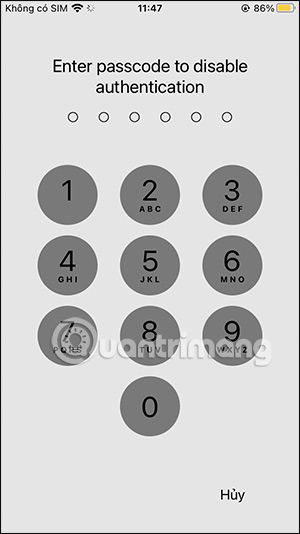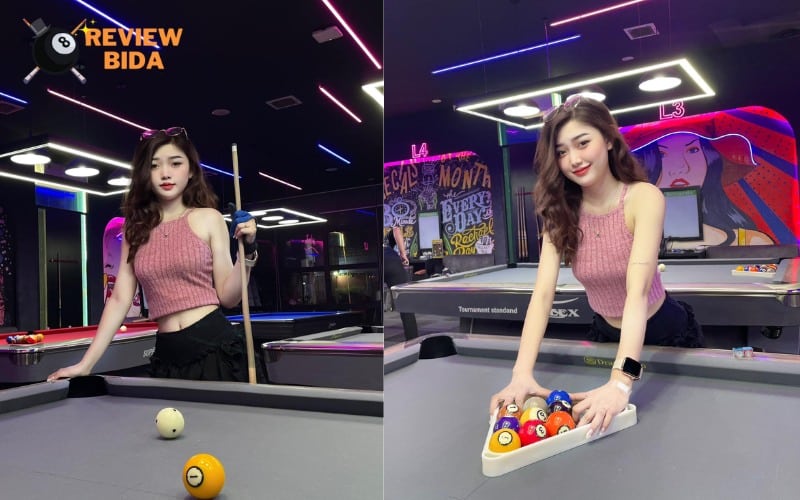Album ẩn hình ảnh trên iPhone sẽ giúp chúng ta ẩn hình ảnh iPhone mà không cần tới ứng dụng ẩn hình ảnh, áp dụng cho iOS 14 trở lên. Và trong hệ điều hành iOS 16 mới cập nhật này thì bạn sẽ có thêm tùy chọn khóa album ẩn hình ảnh iPhone bằng mật khẩu hoặc qua Face ID với những thiết bị có hỗ trợ. Khi đó bạn không cần phải ẩn album này đi mà chỉ cần đặt mã khóa là được. Bài viết dưới đây sẽ hướng dẫn bạn khóa album ẩn hình ảnh trên iPhone.
Hướng dẫn khóa album ẩn hình ảnh iPhone
Bước 1:
Sau khi nâng cấp lên iOS 16 thì bạn truy cập vào Cài đặt. Tiếp đến chúng ta nhấn vào mục Ảnh để xem các thiết lập cho ứng dụng Ảnh.

Bước 2:
Trong giao diện tiếp theo bạn sẽ nhìn thấy tùy chọn Use Passcode hoặc Use Face ID với những thiết bị có hỗ trợ sử dụng Face ID để khóa iPhone. Bạn sẽ kích hoạt tính năng bảo mật này lên cho album ẩn hình ảnh trên iPhone.
Bước 3:
Bây giờ bạn quay trở lại ứng dụng Ảnh trên iPhone. Sau đó nhấn vào album Bị ẩn. Lúc này chúng ta sẽ nhận được thông báo album này yêu cầu mật khẩu để mở khóa, nhấn chọn Hiển thị album để tiếp tục thao tác.
Bước 4:
Lúc này hiển thị giao diện để bạn nhập mật khẩu khóa album ẩn hình ảnh trên iPhone, chính là mật khẩu khóa iPhone. Với những thiết bị có hỗ trợ Face ID thì bạn sẽ cần quét khuôn mặt.
Khi nhập đúng mật khẩu thì bạn sẽ xem được ảnh trong album Bị ẩn này.
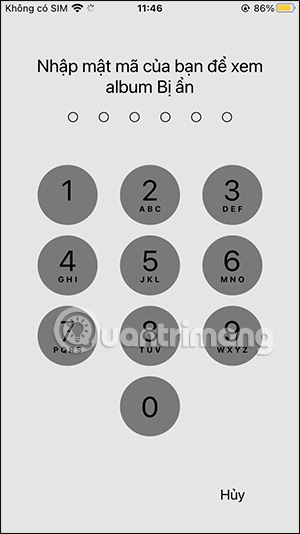
Bước 5:
Nếu bạn không muốn dùng tính năng khóa album ẩn trên iPhone thì bạn chỉ cần tắt Use Passcode. Lúc này bạn sẽ phải nhập lại đúng mật khẩu khóa iPhone để bỏ tính năng này là được.